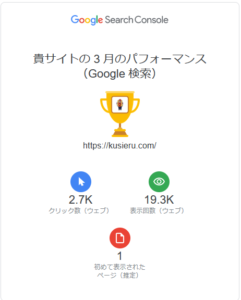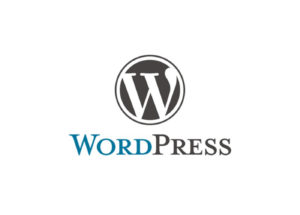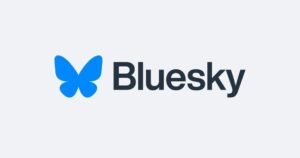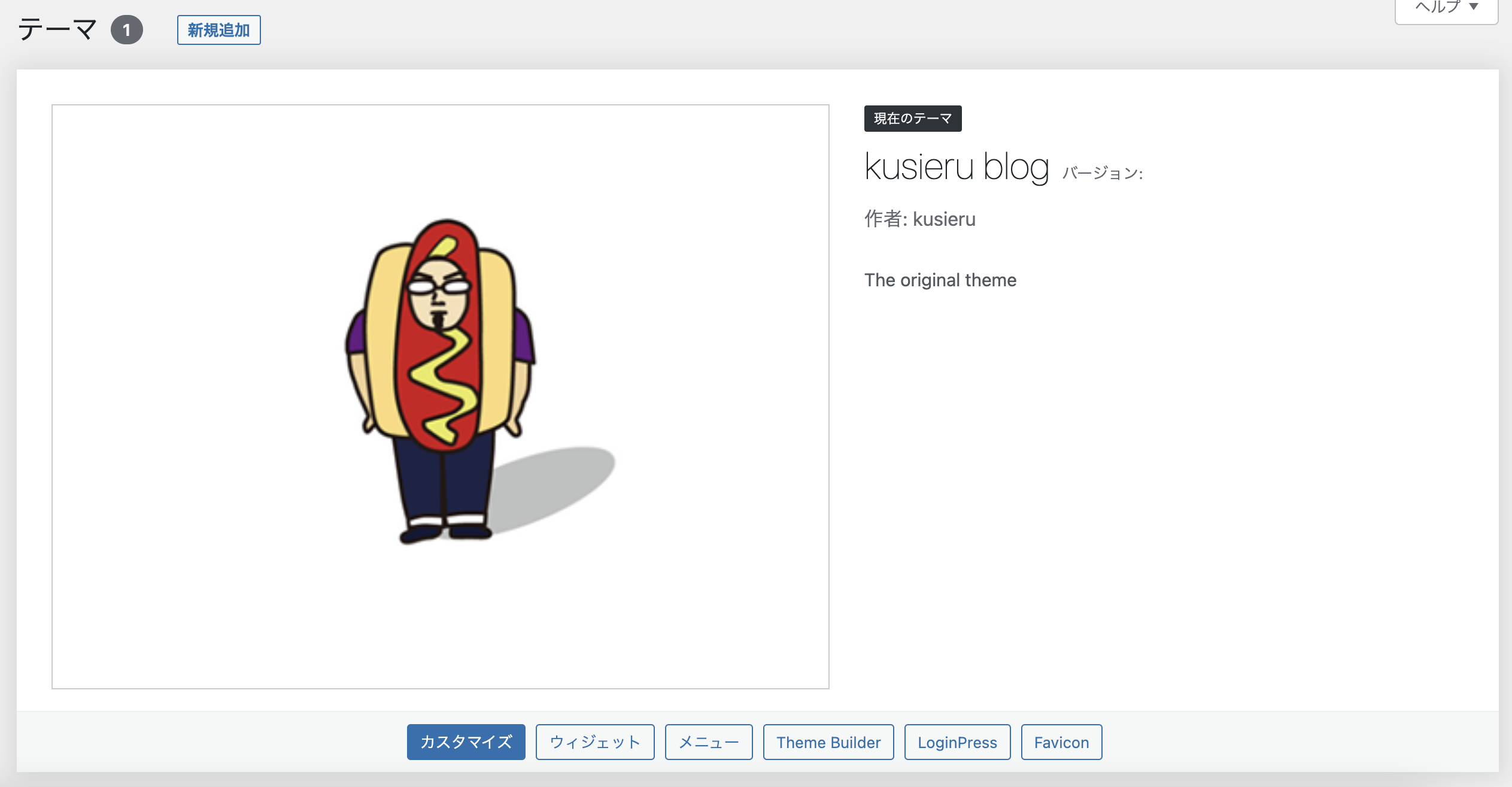
自身でWordPressを構築するとき、あれやこれやと試していると気付くと試したテーマが沢山溜まってしまいませんか?
運用していて気にならないかもしれませんが、放っておくと意外とデメリットが多いのが使っていないテーマです。
今回はWordPressのテーマを削除する方法と、放っておくとどんなデメリットがあるかをご紹介します。
目次
使用していないWordPressテーマを放置するデメリット
WordPressを運用していて、気にしていない方のほうが多いのではないでしょうか。
いつか使うかもしれないし、入れたままにしても害はなさそうに見える。
ですが、意外とデメリットがあり、なるべく使っていないものは削除しておいたほうがいいのです。
WordPressテーマ放置のデメリット
- ハッキングの危険性
テーマ自体が個々にセキュリティホールとなり、アップデートを維持していない場合はハッキングのリスクとなり危険です。 - WordPressの動作を阻害する
インストールされているだけで、管理画面などの動作に影響を与えます。
アップデート情報など、様々な動作を行うプロセスの途中にアップデートなどの確認作業が挟まれ、全体の動作を遅延させる要因になり得ます。 - データベースの動作を阻害する
上記と同じようにデータベース内にも記述がされるテーマの場合は同様にデータベースの動作も遅延させる要因となりえます。 - 気になる
管理画面上部の更新通知領域にアップデート通知が来てきになる(気になる)
WordPressテーマを削除する前に確認すること
- 親テーマではないか
テーマには親テーマ・子テーマというものがあり、現在使用しているテーマが子テーマだった場合その親テーマを消してしまうとテーマが壊れてしまいます。 - マルチサイトの設定はされていないか
WordPressマルチサイトの設定をしている場合、他のサイトで使っているテーマを消してしまうとそのサイトが壊れてしまいます。
WordPressテーマの削除の手順
では今回の本題、テーマの削除の手順を紹介いたします。
事前準備
テーマやデータベース絡みの作業を行う場合は必ずWordPressのバックアップを行いましょう。
なにかあった場合に戻せる環境を作って作業をすることは非常に大切なことです。
管理画面の「ツール」>「エクスポート」でデータベースの状態をXMLデータとしてバックアップできます。
それと合わせてFTPソフトを用いてWordPressの「wp-content」フォルダをまるまるGETしてバックアップしておきましょう。
方法① 管理画面から削除(一番簡単)
そもそもこの記事を書こうと思った理由がこれなのですが、
管理画面からぱっとみて削除ボタンが見当たらないのです。
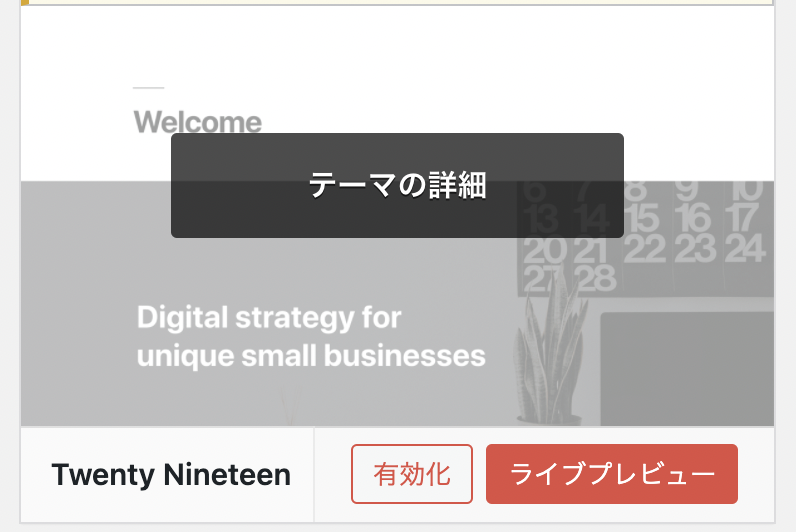
ですが実はマウスオーバーで出てくる「テーマの詳細」をクリックすると
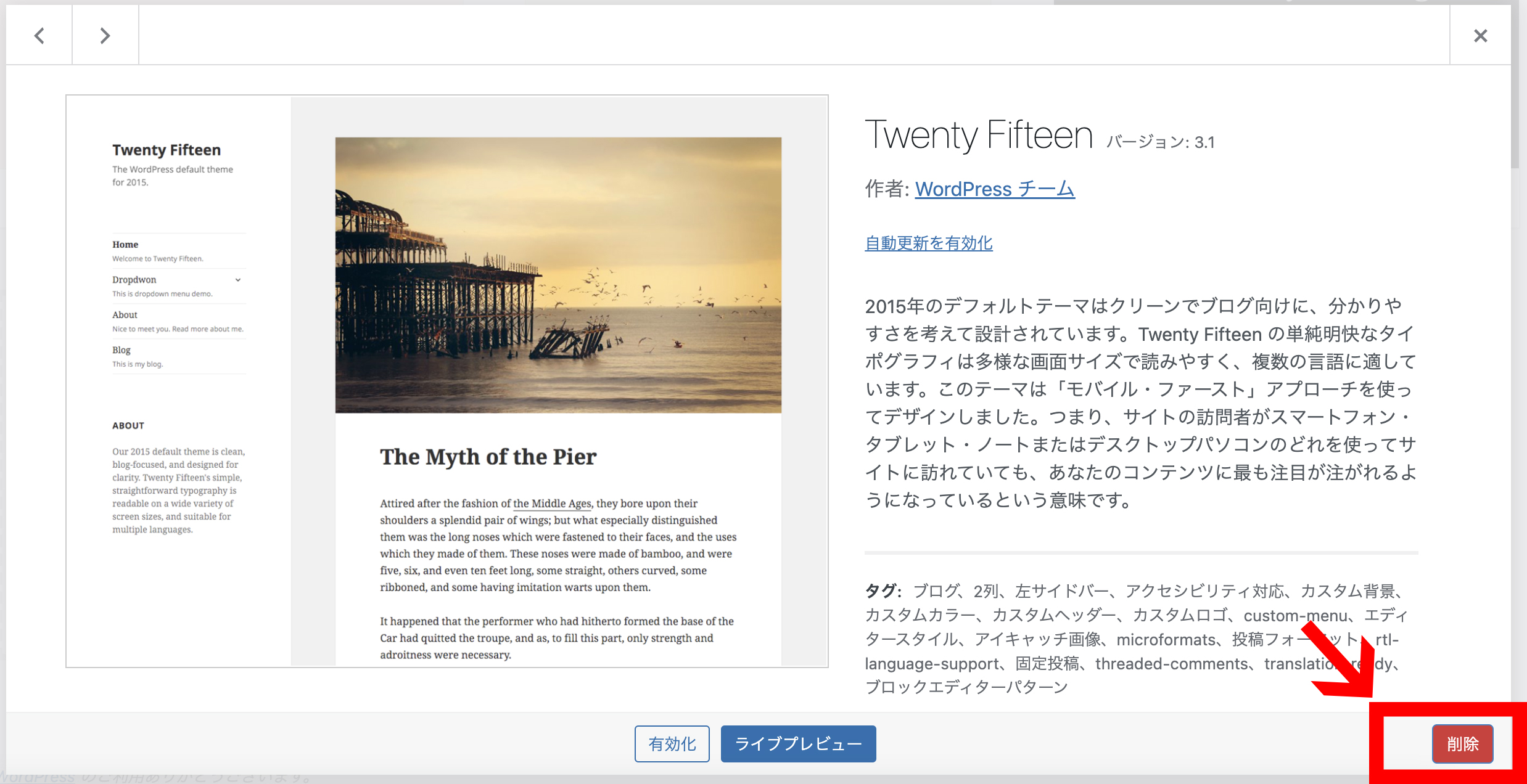
ちゃっかり右下に削除ボタンが出てきます。
(わかりずらいて・・・)
方法② FTPソフトで削除
DWやFFFTPなどでリモート上のフォルダを削除します。
テーマが格納されているフォルダは
wp-content/themes
その中にインストールされているすべてのテーマが入っているので、
消したいテーマをフォルダごと削除します。
以上がWordPressテーマの削除の方法です。
割と簡単なお話ですが、少し分かりづらかったので記事にしてみました。